Elimină reclamele Russian (Ghid de înlăturare) - mart. 2018 actualizat
Ghid de înlăturare a reclamelor Russian
Ce este Reclamele Russian?
Motivele pentru care reclamele Russian apar pe website-urile vizitate
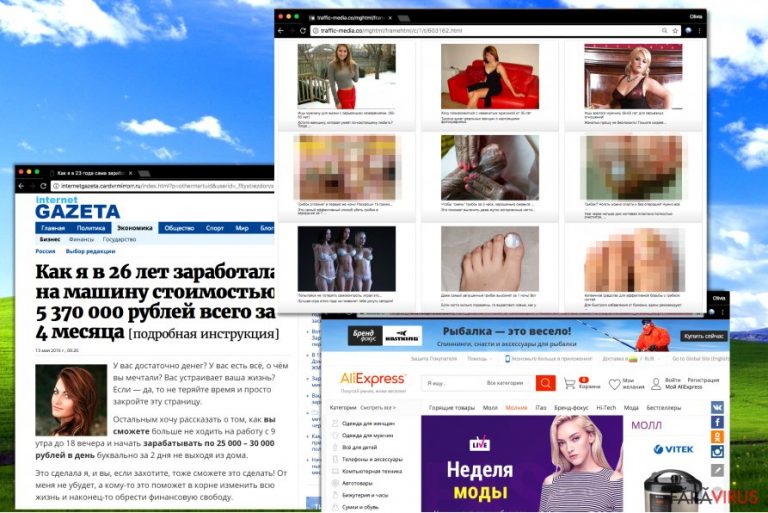
De obicei, enervantele reclame Russian apar atunci când calculatorul este infectat cu un program de tip adware . Dacă nu vorbiţi limba rusă, însă reclamele ruseşti continuă să apară pe ecranul dumneavoastră atunci când vizitaţi diverse website-uri de pe Internet, ar trebui să vă verificaţi sistemul calculatorului în căutare de programe suportate de reclame, ce ar fi putut fi instalate recent.
În mod normal, astfel de reclame promovează strategii dubioase de a obţine bani, pastile de slăbit, jocuri cu conţinut adult, website-uri de întâlniri, planuri de pierdere în greutate, suplimente pentru bărbaţi sau pur şi simplu articole cu titluri extrem de atractive. În majoritatea cazurilor, aceste reclame conţin imagini neplăcute sau şocante, care ar trebui să atragă utilizatorii, astfel încât să apese pe ele.
Cercetările au dezvăluit câteva domenii care deranjează utilizatorii de calculatoare, incluzând Traff-1.ru, Scearch-naitiy.ru, traffic-media.co, Thirafileb-uk.ru, sau Searchi-clan.ru. Una dintre cele mai enervante pagini către care utilizatorii sunt redirecţionaţi este Internetgazeta.cardvrmirrorr.ru, care promite venituri enorme, zi de zi, prin intermediul opţiunilor de tranzacţii binare.
Mulţi utilizatori şi-au exprimat opinia spunând că website-ul este unul escroc, deoarece sugerează investirea banilor oferind nimic în schimb. Dacă aţi observat reclame similare pe ecranul dumneavoastră, vă sugerăm să eliminaţi adware-ul Russian folosind un software anti-spyware, precum FortectIntego.

Există sute de programe care vă pot afişa reclamele de tip pop-up Russian, de exemplu, LoadLeader. Programele care oferă astfel de promovare au tendinţa de a lăsa diverse fişiere în sistem, inclusiv programe sau/şi extensii de browser. Unele programe de tip adware, mai serioase, pot chiar modifica scurtăturile din browser sau cheile de regiştri din Windows pentru a se conecta la reţeaua de reclame şi pentru a încărca o reclamă imediat după ce victima deschide browserul web comproms.
Fără excepţii, astfel de reclame pot fi afişate prin intermediul lui Google Chrome, Mozilla Firefox, Internet Explorer, şi probabil, şi prin intermediul altor browsere. Reţineţi că apăsarea pe aceste reclame poate aduce redirecţionări către website-uri care pot reprezenta o ameninţare la adresa securităţii PC-ului şi a intimităţii dumneavoastră. De exemplu, website-urile înşelătoare precum Domflash.ru vă pot convinge să instalaţi actualizări periculoase de software, precum Flash Player.
Reţineţi că actualizările false de software, deseori conţin malware-uri critice precum troiani sau chiar ransomware. În cazul în care calculatorul dumneavoastră rulează greoi şi primiţi reclame enervante sau experimentaţi redirecţionări către website-uri ruseşti, faceţi din eliminarea adware-ului Russian o prioritate IMEDIATĂ.
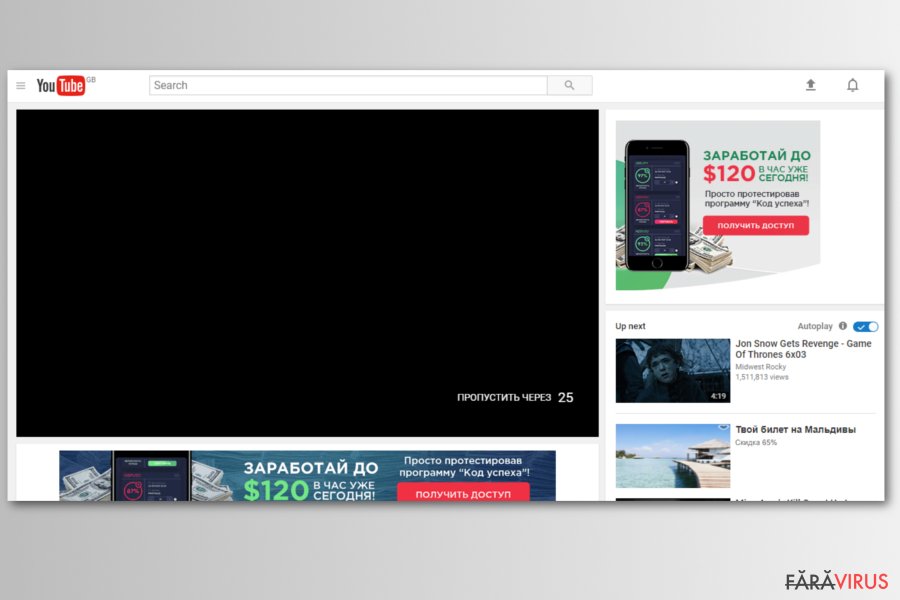
Programele ce afişează reclame enervante, de obicei sunt răspândite prin intermediul unor metode dubioase
De obicei, reclamele Russian apar pe ecranul calculatorului după instalarea unui program de tip adware, setat să se conecteze la reţeaua de reclame Russian. Puteţi instala un astfel de program atunci când vizitaţi website-uri dubioase de răspândire fişiere, apăsaţi pe reclame suspicioase, sau instalaţi ilegal software-uri licenţiate.
Atenţie atunci când încercaţi să descărcaţi software-uri gratuite de pe internet deoarece multe site-uri de răspândire fişiere promovează pachetele software care par a fi programe individuale. Din cauza acestei probleme, mulţi utilizatori sfârşesc prin a instala aplicaţii nedorite, fără a realiza acest lucru.
În realitate, principala problemă constă din faptul că utilizatorii au tendinţa de a se grăbi atunci când instalează programe noi, fără a citi menţiunile oferite de către ghidul de instalare a programelor. Pentru a evita instalarea programelor cu potenţial nedorit care oferă reclamele Russian sau atacă browserele web fără a vă notifica, selectaţi setările Personalizate sau Avansate pentru instalare, şi căutaţi sugestii de a adăuga programe extra. Dacă este posibil, deselectaţi sugestiile.
Eliminaţi reclamele Russian din Chrome, Firefox, şi alte browsere
Este clar faptul că nimeni nu doreşte să primească reclame într-o limbă pe care nu o înţelege, prin urmare credem că doriţi să eliminaţi reclamele Russian din browserele dumneavoastră cât mai repede posibil.
Am oferit o explicaţie pentru cum puteţi dezinstala software-ul suspicios care continuă să deschidă noi ferestre în browser, file sau să plaseze banere pe site-urile vizitate doar pentru a promova articole sau reclame suspicioase. Pentru a finaliza eliminarea virusului Russian, scanaţi-vă sistemul cu o unealtă profesională de eliminare malware.
Puteți elimina avariile aduse de virus cu ajutorul lui FortectIntego. SpyHunter 5Combo Cleaner și Malwarebytes sunt recomandate pentru a detecta programele cu potențial nedorit și virușii cu toate fișierele și regiștrii ce le sunt asociate.
Manual de înlăturare a reclamelor Russian
Înlăturaţi Russian din sistemele Windows
Dacă doriţi să blocaţi reclamele ruseşti, trebuie să identificaţi programul care le generează, şi această sarcină nu este uşoară. Pentru început, începeţi prin a dezinstala toate programele suspicioase care au fost instalate în PC fără permisiunea dumneavoastră.
-
Apăsaţi pe Start → Control Panel → Programs and Features (dacă sunteţi utilizator de Windows XP, apăsaţi pe Add/Remove Programs)

-
Dacă sunteţi utilizator de Windows 10 / Windows 8, atunci apăsaţi dreapta în colţul din stânga jos al ecranului. Odată ce apare Quick Access Menu, selectaţi Control Panel şi Uninstall a Program.

-
Dezinstalează Russian şi programele ce au legătură cu acesta
Aici, uitaţi-vă după Russian sau după orice alt program suspect instalat. -
Dezinstalează-le şi apasă pe OK pentru a salva aceste schimbări.

Înlăturaţi Russian din sistemul Mac OS X
-
Dacă utilizaţi OS X, apăsaţi pe butonul Go din partea stângă sus a ecranului şi selectaţi Applications.

-
Aşteptaţi până când vedeţi un dosar cu Applications şi căutaţi Russian sau orice alt program suspect din el. Acum, apăsaţi pe fiecare dintre aceste intrări şi selectaţi Move to Trash.

Elimină Russian din Microsoft Edge
Resetează setările Microsoft Edge (Metoda 1):
- Lansează aplicaţia Microsoft Edge şi apăsă More (trei puncte în colţul din dreapta sus a ecranului
- Apasă pe Settings pentru a afişa mai multe opţiuni.
-
După ce apare fereastra de setări, apasă pe butonul Choose what to clear de sub opţiunea Clear browsing data.

-
Aici, selectează tot ce doreşti să elimini şi apasă pe Clear.

-
Acum, trebuie să apeşi dreapta pe butonul Start (Windows logo). Aici, selectează Task Manager.

- Atunci când eşti în fereastra Processes, caută Microsoft Edge
-
Click dreapta pe ea şi alege opţiunea Go to details. Dacă nu vezi opţiunea Go to details, apasă pe More details şi repetă paşii anteriori.


-
Când apare fereastra Details, caută fiecare intrare cu numele Microsoft Edge. Click dreapta pe fiecare şi selectează End Task pentru a termina aceste intrări.

Resetarea browserului Microsoft Edge (Metoda 2):
Dacă Metoda 1 nu a reuşit să te ajute, trebuie să alegi o metodă avansată de resetare pentru Edge.
- Notă: trebuie să îţi creezi copii de rezervă a datelor înainte de a utiliza această metodă.
- Găseşte acest dosar în calculatorul tău:
C:\Users\%username%\AppData\Local\Packages\Microsoft.MicrosoftEdge_8wekyb3d8bbwe. -
Selectează fiecare intrare ce este salvată în el şi click dreapta cu mouse-ul. După, selectează opţiunea Delete.

- Apasă butonul Start (Windows logo) şi scrie window power în linia Search my stuff.
-
Apasă dreapta pe intrarea Windows PowerShell şi alege Run as administrator.

- Imediat după ce fereastra Administrator: Windows PowerShell apare, copie această linie de comandă după PS C:\WINDOWS\system32> şi apasă Enter:
Get-AppXPackage -AllUsers -Name Microsoft.MicrosoftEdge | Foreach {Add-AppxPackage -DisableDevelopmentMode -Register $($_.InstallLocation)\AppXManifest.xml -Verbose}
După ce aceşti paşi sunt terminaţi, Russian ar trebui să fie eliminaţi din browserul Microsoft Edge.
Înlăturaţi Russian din Mozilla Firefox (FF)
Firefox trebuie să fie salvat de addon-urile dubioase adăugate pe parcursul instalării unui software nedemn de încredere. Dacă nu ştiţi unde să căutaţi aceste addons şi cum să le ştergeţi, urmaţi aceşti paşi.
-
Înlăturaţi extensiile periculoase
Deschideţi Mozilla Firefox, apăsaţi pe căsuţa de meniu (colţul dreapta sus) şi selectaţi Add-ons → Extensions.
-
Aici, selectaţi Russian şi alte plugin-uri chestionabile. Apăsaţi pe Remove pentru a şterge aceste intrări.

-
Resetaţi Mozilla Firefox
Apăsaţi pe meniul Firefox din partea stângă sus şi apăsaţi pe semnul întrebării. Aici, alegeţi Troubleshooting Information.
-
Acum, veţi vedea un mesaj Reset Firefox to its default state cu butonul pentru Reset Firefox. Apăsaţi pe acest buton de mai multe ori şi finalizaţi înlăturarea Russian.

Înlăturaţi Russian din Google Chrome
Ştergerea tuturor extensiilor de browser chestionabile este exact ceea ce trebuie să faceţi pentru a opri apariţia acestor reclame enervante.
-
Ştergeţi plug-urile maliţioase.
Deschideţi Google Chrome, apăsaţi pe căsuţa de meniu (colţul dreapta sus) şi selectaţi Tools → Extensions.
-
Aici, selectaţi Russian şi alte plugin-uri maliţioase şi selectaţi căsuţa de gunoi pentru a şterge aceste intrări.

-
Apăsaţi pe căsuţa de meniu din nou şi alegeţi Settings → Manage Search engines de sub secţiunea Search.

-
Când sunteţi în Search Engines..., înlăturaţi site-urile de căutare maliţioase. Ar trebui să lasaţi doar Google sau numele de domeniu preferat de dumneavoastră.

-
Resetaţi Google Chrome
Apăsaţi pe căsuţa de meniu din dreapta sus a Google Chrome şi selectaţi Settings. -
Daţi în jos până la capătul paginii şi apăsaţi pe Reset browser settings.

-
Apăsaţi pe Reset pentru a confirma această secţiune şi pentru a finaliza înlăturarea lui Russian.

Înlăturaţi Russian din Safari
Pentru a bloca reclamele Russian în Safari, urmaţi instrucţiunile de mai jos.
-
Înlăturaţi extensiile periculoase
Deschideţi browser-ul web Safari şi apăsaţi pe Safari din meniul din stânga sus al ecranului. Odată ce aţi făcut acest lucru, selectaţi Preferences.
-
Aici, selectaţi Extensions şi căutaţi Russian sau alte intrări suspecte. Apăsaţi pe butonul de Uninstall pentru a le elimina pe toate.

-
Resetaţi Safari
Deschideţi browser-ul Safari şi apăsaţi pe secţiunea de meniu cu Safari din partea stângă sus a ecranului. Aici, selectaţi Reset Safari....
-
Acum, veţi vedea o fereastră de dialog detaliată oferind opţiuni de resetare. Toate acele opţiuni sunt în general verificate, însă puteţi specifica pe care doriţi să le resetaţi. Apăsaţi pe butonul Reset pentru a finaliza procesul de înlăturare a Russian.

După dezinstalarea acestui program cu potenţial nedorit (PUP) şi repararea tuturor browserelor web, vă recomandăm să vă scanaţi sistemul PC-ului cu un anti- spyware sigur. Acest lucru vă va ajuta să eliminaţi urmele din regiştri a Russian şi de asemenea, să identificaţi paraziţii asociaţi sau alte infecţii malware posibile din calculatorul dumneavoastră. Pentru acest lucru, puteţi folosi eliminatorul nostru de malware, ce este foarte sigur: FortectIntego, SpyHunter 5Combo Cleaner sau Malwarebytes.




























